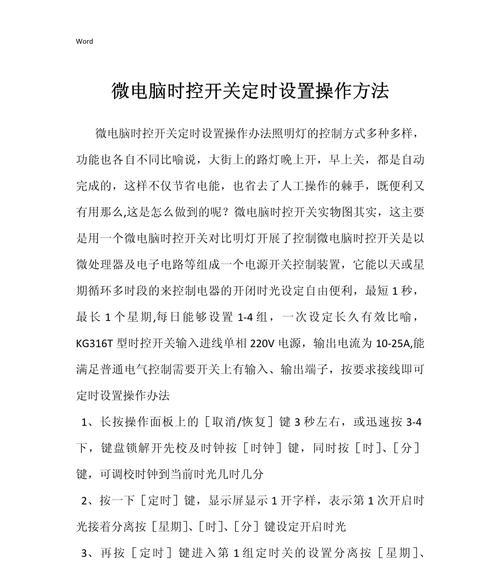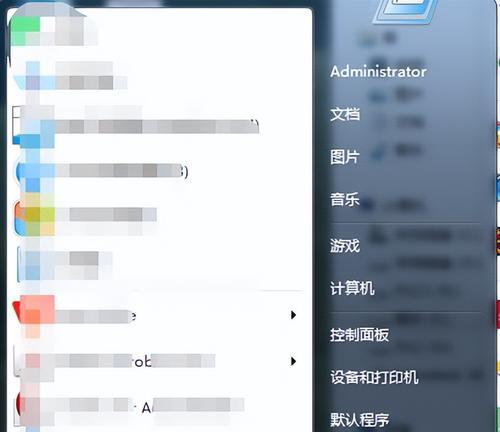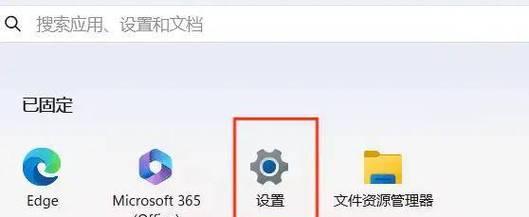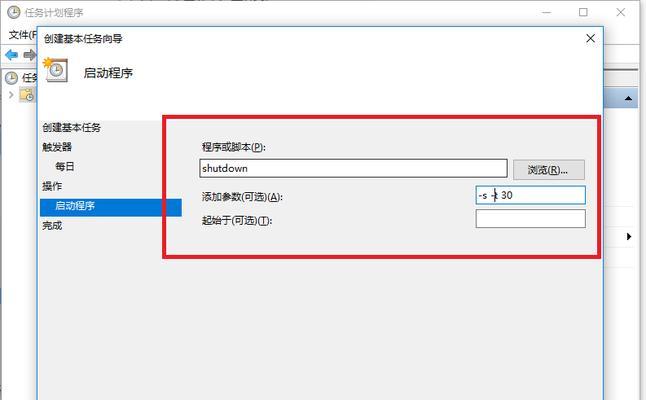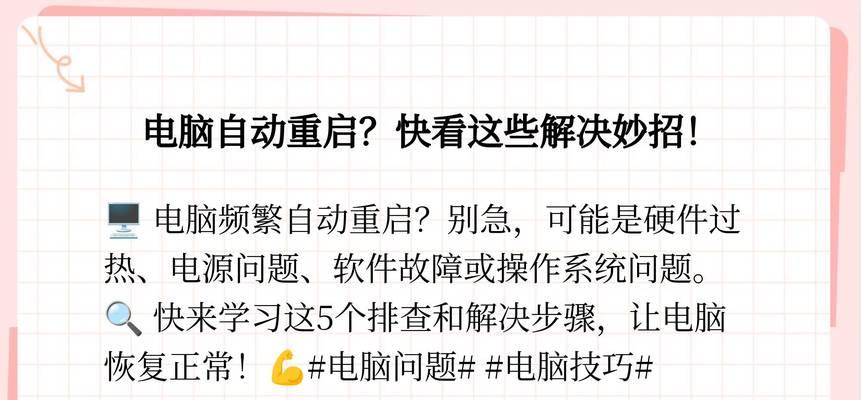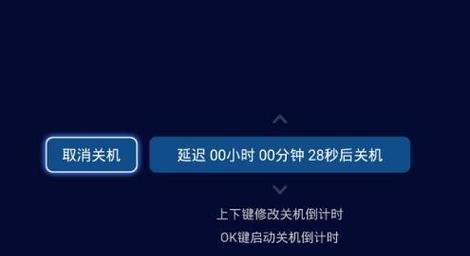如何设置自动关机命令(简单操作让计算机按时关机)
游客 2024-06-07 12:50 分类:电脑技巧 126
在日常使用计算机的过程中,有时我们需要让计算机在特定时间自动关机,以便节省电力和保护设备。本文将介绍如何设置自动关机命令,让您轻松实现计算机按时关机的功能。
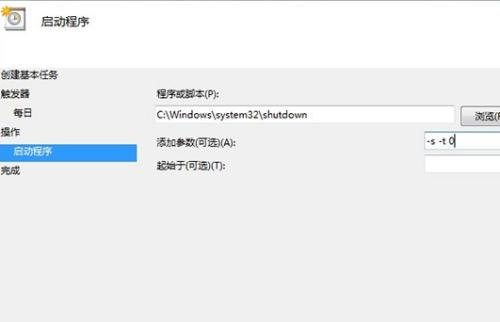
了解自动关机命令的基本语法及参数
在学习如何设置自动关机命令之前,首先需要了解自动关机命令的基本语法和常用参数。自动关机命令通常由关键字"shutdown"开始,后面可以添加不同的参数来指定关机时间、延时时间等。
使用CMD命令行界面打开自动关机命令窗口
为了能够输入和执行自动关机命令,我们需要使用CMD(命令提示符)来打开自动关机命令窗口。通过在Windows系统中点击开始菜单并搜索CMD,即可打开命令行界面。
使用shutdown/s命令立即关机
如果您想要立即关机,只需要在CMD窗口中输入"shutdown/s"命令,并按下回车键即可。此命令会立即关闭计算机,并且不会显示任何提示信息。
使用shutdown/s/txx命令定时关机
如果您想要在特定时间自动关机,可以使用"shutdown/s/txx"命令,其中的"xx"表示关机时间的秒数。如果想要在10分钟后自动关机,可以输入"shutdown/s/t600",其中600表示10分钟的秒数。
使用shutdown/s/f命令强制关机
有时候,计算机可能会出现无法正常关机的情况,此时可以使用"shutdown/s/f"命令来强制关机。该命令会终止所有正在运行的程序,并立即关闭计算机。
使用shutdown/r命令重启计算机
除了关机,还可以使用"shutdown/r"命令来重新启动计算机。该命令会关闭计算机并自动重启,可用于安装更新或进行系统维护等情况。
使用shutdown/a命令取消计划关机
如果您在设置自动关机命令后改变主意,想要取消计划关机,可以使用"shutdown/a"命令。该命令会立即取消已设置的自动关机操作。
使用shutdown/l命令注销当前用户
有时候我们需要注销当前用户,而不是完全关机或重启计算机。此时可以使用"shutdown/l"命令来注销当前用户,并返回登录界面。
使用shutdown/i命令通过图形界面设置关机
除了使用命令行界面,还可以通过图形界面来设置自动关机命令。通过运行"shutdown/i"命令,会打开一个可视化的界面,您可以在其中设置关机时间和其他参数。
使用任务计划程序定时执行自动关机命令
除了通过CMD命令行界面手动输入自动关机命令外,还可以使用Windows的任务计划程序来定时执行自动关机命令。通过任务计划程序,您可以方便地设置每天、每周或每月定时关机的操作。
注意事项:保存工作和避免数据丢失
在设置自动关机命令之前,务必保存好您正在进行的工作,并确保没有重要数据未保存。自动关机命令会直接关闭计算机,并可能导致未保存的数据丢失。
不同操作系统的自动关机命令设置方法
不同的操作系统可能有不同的自动关机命令设置方法。在本文中,主要介绍了Windows系统下的自动关机命令设置方法。如果您使用其他操作系统,建议查阅相关文档或资料进行学习。
自动关机命令的应用场景
自动关机命令可以用于各种应用场景,如定时下载任务完成后自动关机、夜间节能自动关机等。通过合理设置自动关机命令,可以提高计算机的效率和使用体验。
常见问题与解决方法
在使用自动关机命令的过程中,可能会遇到一些常见问题,如无法执行命令、误设置关机时间等。本节将提供一些常见问题的解决方法,帮助您顺利设置自动关机命令。
自动关机命令让计算机更智能
通过设置自动关机命令,我们可以让计算机更智能地按时关机,节省电力和保护设备。不论是通过CMD命令行界面还是任务计划程序,只需要简单的操作即可实现自动关机的功能。希望本文对您设置自动关机命令有所帮助!
掌握电脑自动关机的技巧
在日常使用电脑的过程中,我们常常遇到需要定时关机的情况,例如下载任务完成后想让电脑自动关机,或者在特定时间点需要关闭电脑以节省能源等。那么如何设置自动关机命令呢?本文将向您介绍具体的步骤和技巧。
了解自动关机命令的基本概念
1.1什么是自动关机命令
1.2自动关机命令的作用和应用场景
Windows系统下的自动关机命令设置
2.1使用shutdown命令实现自动关机
2.1.1打开命令提示符窗口
2.1.2输入shutdown-s-txxx命令设置自动关机时间
2.2使用任务计划程序实现自动关机
2.2.1打开任务计划程序
2.2.2创建新任务并设置触发器和操作
Mac系统下的自动关机命令设置
3.1使用终端命令实现自动关机
3.1.1打开终端程序
3.1.2输入sudoshutdown-hnow命令设置立即关机
3.2使用定时任务实现自动关机
3.2.1打开“系统偏好设置”中的“定时启动或关闭”
3.2.2设置定时任务并选择关机操作
Linux系统下的自动关机命令设置
4.1使用终端命令实现自动关机
4.1.1打开终端程序
4.1.2输入sudoshutdown-hnow命令设置立即关机
4.2使用Cron任务实现自动关机
4.2.1打开Cron配置文件
4.2.2编辑Cron配置文件并添加关机命令
常见问题和注意事项
5.1自动关机命令的参数说明
5.2如何取消或修改已设置的自动关机命令
5.3注意事项及风险提示
通过本文的介绍,我们了解了自动关机命令的基本概念和在不同操作系统下的设置方法。掌握了这些技巧后,我们可以轻松地在特定时间点让电脑自动关机,提高效率和节省能源。在使用自动关机命令时,务必注意参数设置和安全风险,避免不必要的损失。
版权声明:本文内容由互联网用户自发贡献,该文观点仅代表作者本人。本站仅提供信息存储空间服务,不拥有所有权,不承担相关法律责任。如发现本站有涉嫌抄袭侵权/违法违规的内容, 请发送邮件至 3561739510@qq.com 举报,一经查实,本站将立刻删除。!
- 最新文章
-
- 如何使用cmd命令查看局域网ip地址?
- 电脑图标放大后如何恢复原状?电脑图标放大后如何快速恢复?
- win10专业版和企业版哪个好用?哪个更适合企业用户?
- 笔记本电脑膜贴纸怎么贴?贴纸时需要注意哪些事项?
- 笔记本电脑屏幕不亮怎么办?有哪些可能的原因?
- 华为root权限开启的条件是什么?如何正确开启华为root权限?
- 如何使用cmd命令查看电脑IP地址?
- 谷歌浏览器无法打开怎么办?如何快速解决?
- 如何使用命令行刷新ip地址?
- word中表格段落设置的具体位置是什么?
- 如何使用ip跟踪命令cmd?ip跟踪命令cmd的正确使用方法是什么?
- 如何通过命令查看服务器ip地址?有哪些方法?
- 如何在Win11中进行滚动截屏?
- win11截图快捷键是什么?如何快速捕捉屏幕?
- win10系统如何进行优化?优化后系统性能有何提升?
- 热门文章
-
- 创意投影相机如何配合手机使用?
- 如何将照片从相机上传到手机?上传照片到手机的步骤是什么?
- 电脑强制关机后文件打不开怎么办?如何恢复文件?
- 投影仪灯泡坏处是什么原因?灯泡损坏的常见原因有哪些?
- 电脑在语音直播时没声音该如何解决?
- 奥林巴斯c2手机拍照设置?手机连接c2拍照效果如何?
- 万播投影仪怎么下载固件?更新固件的步骤是什么?
- 投影仪风扇电路烧坏的修复方法是什么?
- 显示器开关灯常亮如何解决?
- 能投射5.5米的投影仪型号是什么?
- 电脑连接无线网络wifi的步骤是什么?
- 恒立拍照打卡如何用手机打卡?手机打卡的步骤是什么?
- 电脑内录钢琴声音的方法是什么?需要什么设备?
- 电脑无声?声音输出设备如何检查?
- 手机拍摄生活秀照片教程?有哪些技巧?
- 热评文章
-
- 王者荣耀公孙离的脚掌是什么?如何获取?
- 密室逃脱绝境系列8怎么玩?游戏通关技巧有哪些?
- 多多云浏览器怎么用?常见问题及解决方法是什么?
- 密室逃脱2古堡迷城怎么玩?游戏通关技巧有哪些?
- 密室逃脱绝境系列9如何通关?有哪些隐藏线索和技巧?
- 部落冲突12本升级常见问题解答?如何快速完成升级?
- 手机版我的世界怎么下载?下载过程中遇到问题怎么办?
- 明日之后官网下载怎么操作?下载后如何安装游戏?
- TGA游戏大奖2023有哪些获奖作品?获奖背后的标准是什么?
- 碎片商店更新了什么?最新版本有哪些新内容?
- 海岛奇兵攻略有哪些常见问题?如何解决?
- 斗罗大陆h5三神迷宫通关技巧是什么?如何快速过关?
- 热血游戏中最佳角色组合搭配是什么?
- 古剑奇缘手游IOS版可以玩吗?如何下载和安装?
- 圣光之翼值得培养吗?培养圣光之翼的利弊分析
- 热门tag
- 标签列表
- 友情链接